Créez un nouveau projet. Je l'ai appelé "CDClassic", puisque l'application, que nous allons développer, traite de la gestion d'une discothèque de CD spécialisée en musique classique.
Première étape, nous allons créer un tableau, qui contiendra les noms des auteurs présents dans votre discothèque.
Choisissez dans Interface Builder onglet "Cocoa-Data".
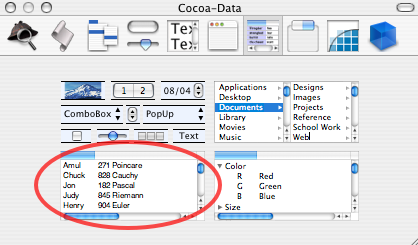
Prenez et faites glisser ce tableau dans votre fenêtre vide. Son nom générique est "NSTableView".
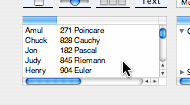
Hop, notre tableau est installé dans la fenêtre "Window".
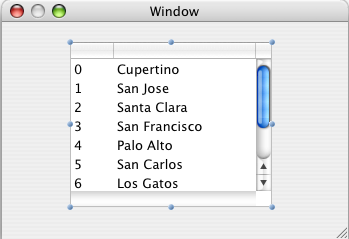
PS : J'ai agrandi la table en tirant sur les points bleus d'accroche pour qu'elle soit plus visible sur la photo.
Vous avez cliqué sur votre fenêtre, et vous voyez ceci :
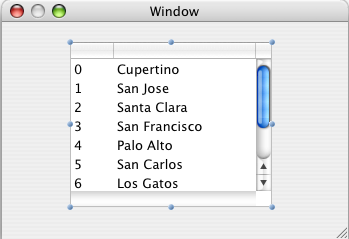
Vous êtes dans Interface Builder. Vérifiez que vous avez votre fenêtre inspecteur visible. Sinon, sélectionnez "Tools", Show Inspecteur".
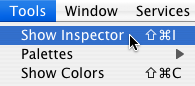
Mémorisez le raccourci, vous aurez besoin en permanence de l'inspecteur.
Dans l'inspecteur, le pop-Up menu donne accès à "Attributes" et "AppleScript".
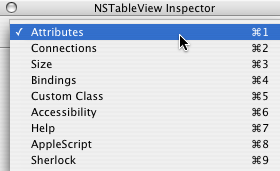
Globalement, le titre sera affiché à l'écran. Le nom est utilisé pour la programmation.
Il est impératif de ne pas confondre. C'est le plus gros piège, dans lequel vous tomberez. (Nous allons y revenir).
La programmation donne :
Attention, certains objets n'ont pas de titre. Pa exemple un tableau n'a pas de titre, par contre les colonnes du tableau en ont. Je pense qu'il faut toujours affecter un nom dans le menu AppleScript, et utiliser uniquement le "nom" pour programmer. (Quand bien même, si dans certains cas, il est possible d'utiliser le titre en programmation.).
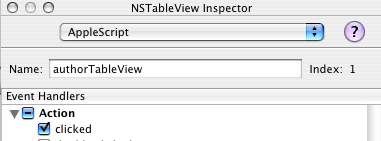
Un tableau possède plusieurs visibilités : Scroll, Table, et N colonne.
Revenons à notre pas à pas, et cliquez sur le pourtour du tableau. Vous êtes au niveau "NSScrollView".
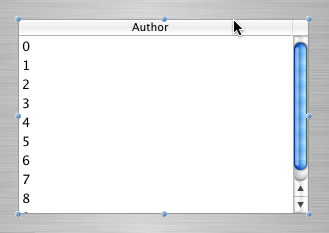

Niveau géré automatiquement par AppleScript Studio, pour le scrolling vertical et horizontal. N'y touchons pas.
Maintenant, double cliquez sur ce même pourtour du tableau. Vous êtes au niveau "NSTableView". Notez le graphisme différent de la bordure bleue. C'est là que nous intervenons.
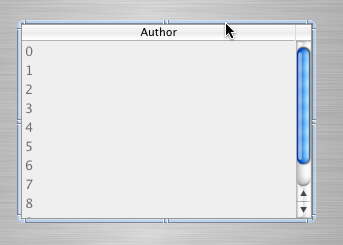
Pour mon application CDClassique les "Attributes" seront :
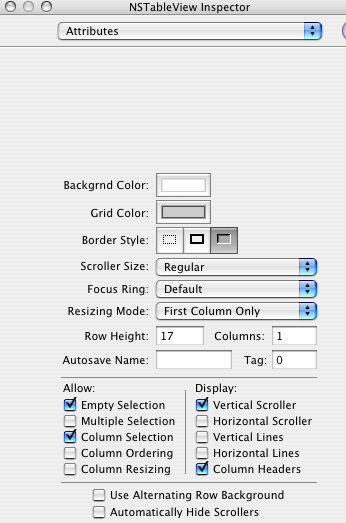
Maintenant, passez au sous-menu "AppleScript" de l'inspecteur :
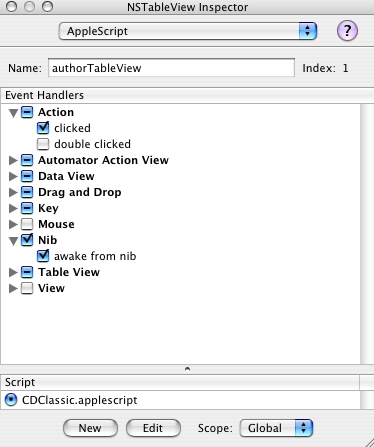
Les points 2 et 3 sont le deuxième grand piège de AppleScript Studio. Vous passerez du temps à chercher pourquoi un script ne marche pas. Souvent, il sera bon, mais il n'est pas appelé (3) et/ou l'événement (2) n'est pas validé pour l'objet que vous traitez.
Les "Events" (carrés bleus avec le signe moins), sont des événements utilisés par d'autres objets, et pas par celui-ci.
L'événement "Nib", "awake from nib" est coché, donc appelé pour notre tableau.
"awake from nib" c'est l'événement de lancement. C'est là que vous mettrez la lecture des données initiales.
Cliquer sur le bouton "Edit". AppleScript Studio générera l'enveloppe du script des événements définis.
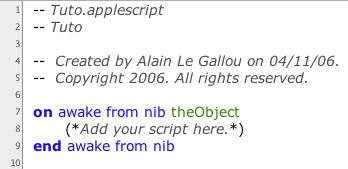
Et bien, voila, notre tableau est prêt. Ce n’était pas difficile. Il ne reste plus, maintenant, qu'à y insérer des données.
Hop, et la colonne, me direz-vous? Et bien, à part lui donner un nom dans "Attributes" pour l'affichage, il n'y a rien à faire! Car, pour mon application, les données à insérer seront des rangées en entier, et non pas un morceau de colonne.
Double cliquez, une troisième fois, sur le pourtour de la table, et "NSTableColumn" apparaît. Donnez-lui un nom, pas de connexion au script.